


Mes tutoriels sont traduit
par :


Pinuccia |

Inge Lores |

Lisette |

Moimeme |
Ce tutoriel est une
création personnelle. Toute ressemblance n'est que pure
coïncidence.
Il est formellement
interdit de copier ce tutoriel, de le distribuer sur le
net
Il est interdit de
modifier, de changer le nom, d'enlever le watermark et
d'altérer les tubes
Il est interdit de les
partager dans les groupes ou de les offrir sur votre
site, blog, forum
Les tubes sont offerts
pour un usage personnel
Si vous voulez les
utiliser pour vos tutoriels et les joindre dans le
matériel, il faudra demander l'autorisation aux auteurs
Vous pouvez m’envoyez
vos variantes, c’est avec plaisir que je les mettrais
dans ma galerie

|
Merci à Renée pour
son autorisation
d'utiliser ses
filtres

|

Je remercie
Lily pour son tube femme
et Jewel pour le tube Paysage

N'hésitez
pas à changer le mode mélange des calques en fonction de
vos tubes et couleurs
Suivant la
version de PSP utilisée, vous pouvez obtenir des
résultats différents

|
Filtres utilisés:
Filter Factory Gallery P
/ Frame 21 Seamless
Cybia / Screenworks/ Light
Gauze
|

 |

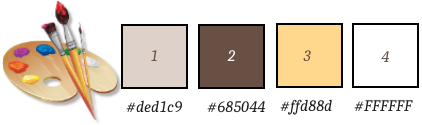

1-Ouvrir un nouveau calque
raster de 900/600
2-Remplir de la couleur 2

3-Calque /Nouveau calque
raster 2
4-Remplir de la couleur 1

5-Ouvrir la masque
‘’242_Masque_ForumChezVIoline’’
6-Calque/ nouveau calque
de masque à partir d’une image
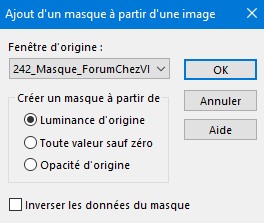
7-Fusionner le groupe
8-Effet/ de bord /
Accentuer
9-Effet 3D/ Ombre portée
1/1/50/10 noir
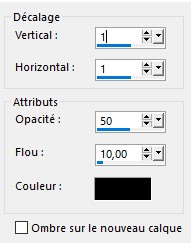
10-Ouvrir la Paysage de
Jewel ( Effacer la signature)
11-Copier/ Coller comme
nouveau calque
12-Image /Redimensionner à
95%
13-Agencer vers le bas
14-Positionnez-vous
au-dessus de la pile de calque
15-Ouvrir le cadre
16-Copier /Coller comme
nouveau calque
17-Effet / d’image
décalage
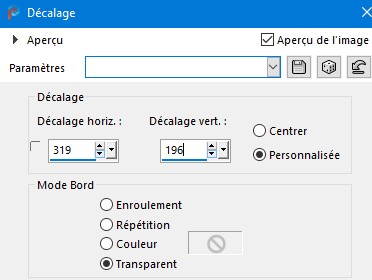
18-Calque dupliquer
19-Effet/d’image décalage
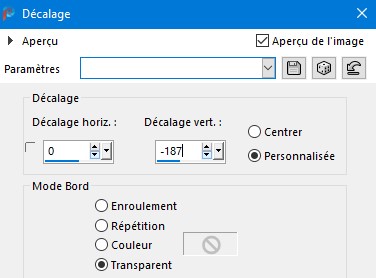
20-Calque /Dupliquer
21-ffet/ d’image décalage
même réglage
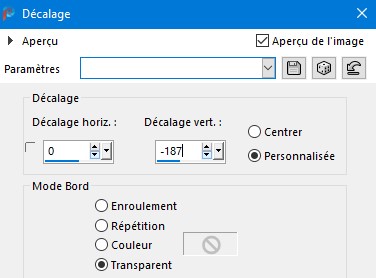
22-Fusionner avec le
calque du dessous 2X ( les 3 petits cadres sont
ensemble)
23-Rester sur ce calque
24-Avec votre baguette
magique
25-Configurée comme ceci

26-Cliqué dans le cadre du
dessus
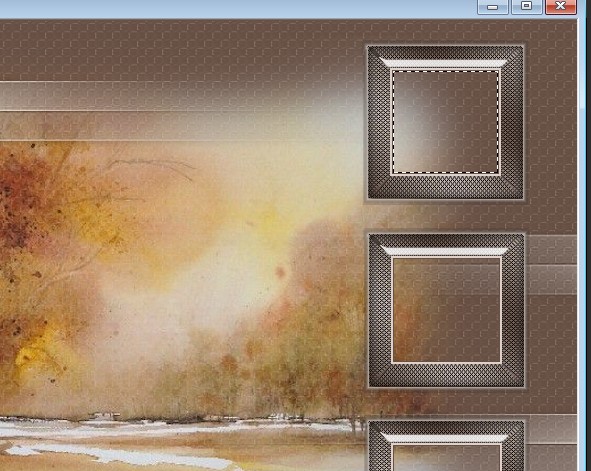
27-Ouvrir l’image 1
28-Copier /Coller dans la
sélection
29-Réglage netteté
/Netteté
30-Ne rien sélectionner
31-Avec votre baguette
magique
32-Cliquer dans le 2e
cadre
33-Copier/Coller l’image 2
dans la sélection
34-Ne rien sélectionner
35-Faire idem avec le 3e
cadre (celui du bas)
36-Avec votre baguette
magique Cliquer dans le 3e cadre
37-Copier / coller votre
image 3 dans la sélection
38-Ne rien sélectionner
39-Effet3D/Ombre portée
5/5/50/20 noir

40-Affichage / Afficher
la règle
41-Outil sélection

42-Perspective (CTRL)
.jpg)
43-Descendre le nœud
gauche du dessus du calque cadre jusque 50 pixels
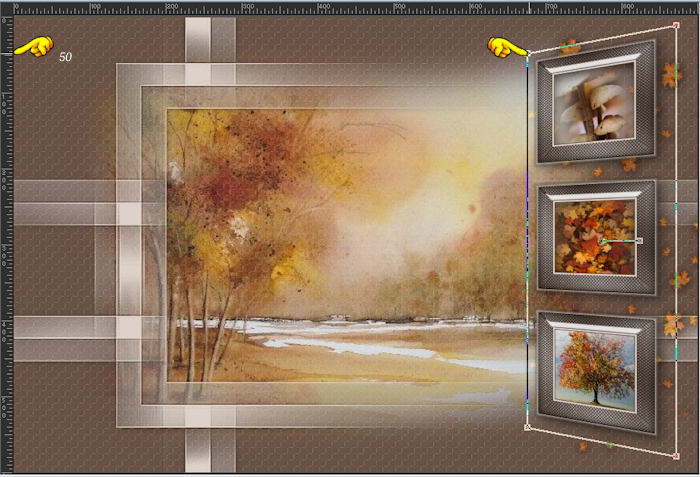
44-Affichage / décoché la
règle
45-Ouvrir le Déco A
46-Copier/coller comme
nouveau calque
47-Objet /Aligné en haut
48-Objet Aligné à gauche
49-Mode de Calque /
Recouvrement opacité à 85
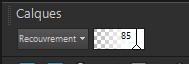
50-Positionner vous sur
le calque raster 1
51-Calque / Dupliquer
52-Effet/ Filter Factory
Gallery P / Frame 21 Seamless
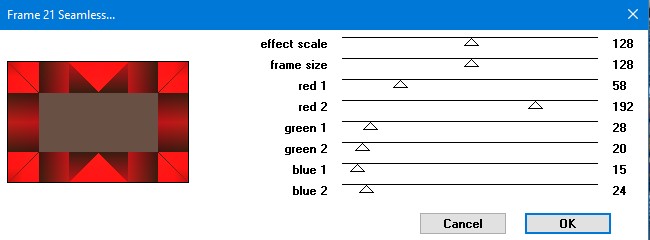
53-Clique Gauche 2X sur le
calque / Mode de calque Luminance H opacité à 75
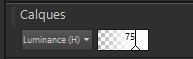
54-Effet / Graphic Plus /
Cross Shadow par défaut
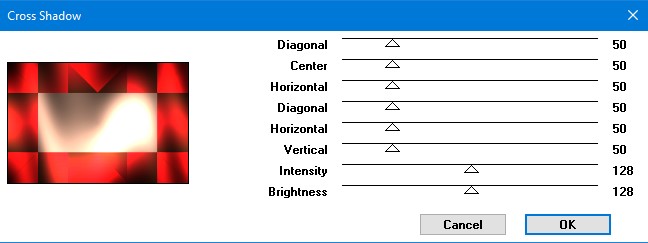
55-Ouvrir le masque ‘’
NarahsMasks_1570’’
56-Calque /Nouveau calque
Raster
57-Remplir de la couleur 3

58-Calque / Nouveau calque
de masque à partir d’une image

59-Fusionner le groupe
60-Effet Image/ Mosaïque
sans jointure
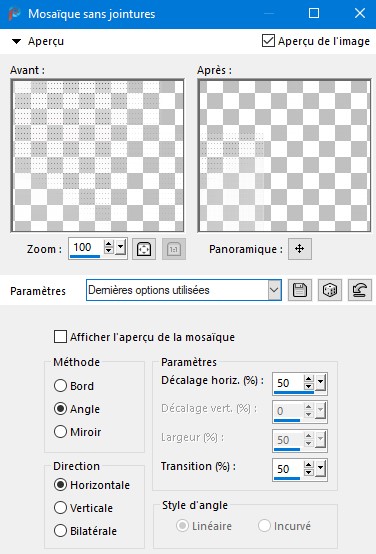
61-Mode du calque / Ecran
opacité 100
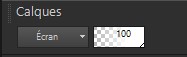
62-Vos calques
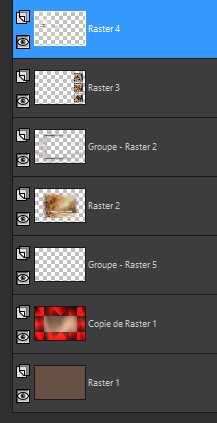
63-Placer vous sur le
calque ‘Groupe raster 2
64-Ouvrir Deco feuilles
65-Copier/ Coller comme
nouveau calque
66-Objet /Aligner à droite
67-Pour les anciennes
versions
68-Outil sélection
69-Position Horiz 664
Vert 16
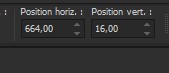
70-Ouvrir le texte Word 3
71-Copier /Coller comme
nouveau calque
72-Image/ Redimensionner à
70%
73-Placer comme sur
l’exemple
74-Effet 3D/Ombre portée
5/5/80/10 noir
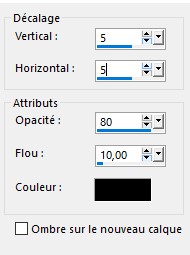
75-Fusionner les calques
visibles
76-Copier (Image se met en
mémoire)
77-Ajouter une bordure
Symétrique de 1 couleur 2

78-Ajouter une bordure
symétrique de 2 couleur 3 
79-Sélectionner tout
80-Ajouter une bordure
Symétrique de 35 couleur blanc
81-Sélection inversée
82-Coller l’image mise en
mémoire au point 76
83-Réglage / Flou
Gaussien à 15
84-Effet /Cybia /
ScreenWorks/ Light Gauze
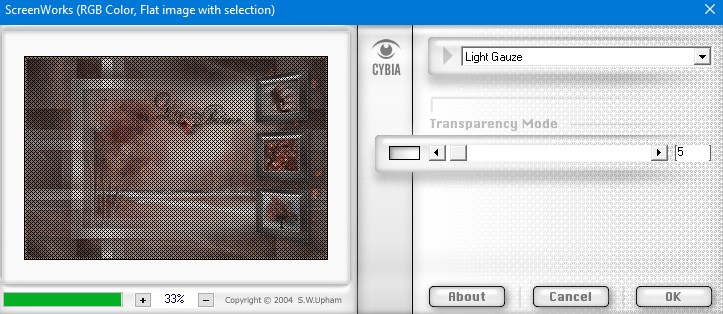
85-Sélection Inversée
86-Effet 3D/ Ombre
portée 0/0/60/40 noir
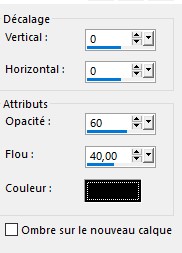
87-Ne rien sélectionner
88-Ouvrir le tube femme
Lily
89-Copier/coller comme
nouveau calque
90-Image/Redimensionner à
73%
91-Position
Horiz 89 Vert 28
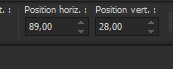
92-Effet3D /Ombre portée
5/5/50/30 noir
93-Ajouter une bordure
symétrique de 1 couleur 3

94-Signer
95-Redimensionner à 900


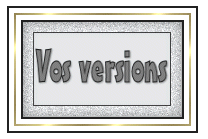

©DesignFelinec31
|